작가:
William Ramirez
창조 날짜:
23 구월 2021
업데이트 날짜:
1 칠월 2024
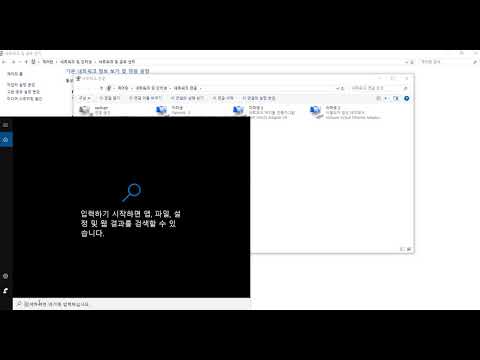
콘텐츠
해외 출장 중이며 해외 공급업체와 계약을 체결하기 위해 일하고 있다고 상상해 보십시오. 이것은 귀하와 귀하의 회사에 매우 중요한 회의입니다. 거래를 하면 승진을 하게 됩니다. 프레젠테이션 당일 아침에 노트북을 켜고 하드 드라이브가 고장난 것을 발견했습니다. 당황한 당신은 사무실에 전화를 걸어 프레젠테이션의 전자 사본을 요청하지만 시차로 인해 아무도 대답하지 않습니다.
반면에 가상 사설망(VPN)을 설정하는 방법을 알고 있다면 전 세계 어디에서나 파일에 액세스할 수 있습니다! VPN을 사용하면 전 세계 어디에서나 컴퓨터에 연결하고 파일에 액세스할 수 있습니다. Windows에서 VPN을 설정하는 것은 2단계 프로세스입니다. 1) 파일에 대한 액세스가 제공되는 컴퓨터(서버) 설정. 2) 액세스 권한이 있는 컴퓨터 설정(클라이언트).
단계
방법 1/2: 서버 설정부터 시작
 1 브라우저를 열고 www.whatismyip.com으로 이동합니다. IP 주소를 적어 두십시오. 클라이언트를 구성하는 데 필요합니다.
1 브라우저를 열고 www.whatismyip.com으로 이동합니다. IP 주소를 적어 두십시오. 클라이언트를 구성하는 데 필요합니다.  2 버튼을 클릭 시작 그리고 클릭 실행하다.
2 버튼을 클릭 시작 그리고 클릭 실행하다.- 3 입력하다 제어판 그리고 누르다 입력하다.

 4 클릭 네트워크 및 인터넷 연결.
4 클릭 네트워크 및 인터넷 연결. 5 딸깍 하는 소리 네트워크 연결.
5 딸깍 하는 소리 네트워크 연결. 6 창 왼쪽에서 선택 새 연결 만들기.
6 창 왼쪽에서 선택 새 연결 만들기. 7 열릴 것이다 새 연결 마법사. 클릭 더 나아가.
7 열릴 것이다 새 연결 마법사. 클릭 더 나아가.  8 목록에서 마지막 옵션 선택 다른 컴퓨터에 직접 연결 설정. 클릭 더 나아가.
8 목록에서 마지막 옵션 선택 다른 컴퓨터에 직접 연결 설정. 클릭 더 나아가.  9 선택 해주세요 들어오는 연결 수락. 클릭 더 나아가.
9 선택 해주세요 들어오는 연결 수락. 클릭 더 나아가.  10 당신은 창을 볼 것입니다 들어오는 연결을 위한 장치. 여기서 아무 것도 선택하지 마십시오. 클릭 더 나아가.
10 당신은 창을 볼 것입니다 들어오는 연결을 위한 장치. 여기서 아무 것도 선택하지 마십시오. 클릭 더 나아가.  11 선택 해주세요 가상 개인 연결 허용. 클릭 더 나아가.
11 선택 해주세요 가상 개인 연결 허용. 클릭 더 나아가.  12 공유하고 싶은 사람을 선택하세요. 클릭 더 나아가... 사용자가 목록에 없으면 추가해야 합니다.
12 공유하고 싶은 사람을 선택하세요. 클릭 더 나아가... 사용자가 목록에 없으면 추가해야 합니다.  13 화면에서 아무 것도 변경하지 마십시오. 네트워킹 프로그램. 클릭 더 나아가.
13 화면에서 아무 것도 변경하지 마십시오. 네트워킹 프로그램. 클릭 더 나아가.  14 그게 다야! 컴퓨터가 VPN 연결용으로 구성되어 있습니다. 설정 프로세스를 완료하려면 준비가 된.
14 그게 다야! 컴퓨터가 VPN 연결용으로 구성되어 있습니다. 설정 프로세스를 완료하려면 준비가 된.
방법 2/2: 클라이언트 구성
 1 버튼을 클릭 시작 그리고 클릭 실행하다.
1 버튼을 클릭 시작 그리고 클릭 실행하다.- 2 입력하다 제어판 그리고 누르다 입력하다.

 3 클릭 네트워크 및 인터넷 연결.
3 클릭 네트워크 및 인터넷 연결. 4 딸깍 하는 소리 네트워크 연결.
4 딸깍 하는 소리 네트워크 연결. 5 창 왼쪽에서 선택 새 연결 만들기.
5 창 왼쪽에서 선택 새 연결 만들기. 6 열릴 것이다 새 연결 마법사. 클릭 더 나아가.
6 열릴 것이다 새 연결 마법사. 클릭 더 나아가.  7 선택 해주세요 직장에서 네트워크에 연결 그럼 다시 더 나아가.
7 선택 해주세요 직장에서 네트워크에 연결 그럼 다시 더 나아가. 8 딸깍 하는 소리 가상 사설망에 연결 그리고 더 나아가.
8 딸깍 하는 소리 가상 사설망에 연결 그리고 더 나아가. 9 네트워크 이름을 입력합니다. 클릭 더 나아가.
9 네트워크 이름을 입력합니다. 클릭 더 나아가.  10 입력하다 IP 주소이전에 녹음한 다음 더 나아가.
10 입력하다 IP 주소이전에 녹음한 다음 더 나아가. 11 선택 해주세요 바탕 화면에 연결 바로 가기 추가 그리고 누르다 준비가 된.
11 선택 해주세요 바탕 화면에 연결 바로 가기 추가 그리고 누르다 준비가 된.
팁
- 구성하지 않으려면 VPN 소프트웨어를 사용해 볼 수도 있습니다.
- 입력하다 바로 그거죠 서버에서 사용한 것과 동일한 사용자 이름과 암호.
- IP 주소를 입력해야 합니다. 바로 그거죠 화면과 동일합니다.
- VPN이 작동하지 않으면 방화벽을 비활성화하십시오. 지금 작동하면 포트를 전달해야 합니다. 보안상의 이유로 방화벽을 비활성화된 상태로 두지 마십시오.
- 두 컴퓨터 모두 인터넷에 연결되어 있어야 합니다.
경고
- "게스트" 계정에 대한 액세스 권한을 부여하지 마십시오. 암호를 사용하지 않으므로 누구나 VPN에 연결할 수 있습니다.
뭐가 필요하세요
- Windows XP를 실행하는 두 대의 컴퓨터
- 서버 IP
- 고속 인터넷 연결.



